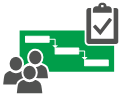|
|
Un fișier de proiect necompletat poate să vă deruteze, mai ales dacă sunteți nou în domeniul managementului de proiect. Dar, cu puține modificări, puteți să atingeți puterea Project pentru a efectua conversia listei de făcut într-un proiect cu drepturi depline, pe care să îl gestionați și să-l partajați cu echipa și participanții direct interesați. Iată câteva puncte de pornire: |
Adăugarea activităților
-
Selectați Vizualizare > diagramă Gantt.
-
Tastați un nume în primul câmp Nume activitate necompletat din partea de jos a listei de activități și apăsați pe Enter.
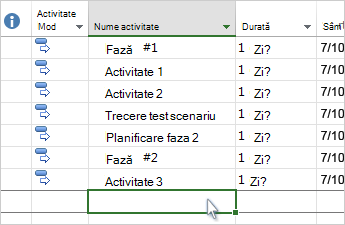
Doriți mai multe informații? Dacă adăugarea activităților pe rând durează prea mult, mai puteți să:
Schițarea activităților
Indentați și indentați negativ activitățile pentru a afișa ierarhia, mai exact, pentru a transforma lista de activități într-o schiță a proiectului. O activitate indentată devine subactivitate a activității de deasupra ei, care devine activitate rezumat.
-
Selectați Vizualizare > diagramă Gantt.
-
În coloana Nume activitate , selectați activitatea pe care doriți să o indentați.
-
Selectați Activitate > Indentare activitate

-
Selectați Indentare negativă activitate

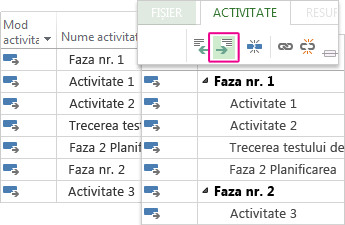
Doriți mai multe? Utilizați subactivități și activități rezumat pentru a afișa faze, a naviga cu ușurință printr-un proiect mare și multe altele.
Link tasks
Puteți lega oricare două activități dintr-un proiect pentru a le afișa relația (numită și dependență între activități). Dependențele determină planificarea proiectului - după ce legați activitățile, fiecare modificare pe care o efectuați cu una o afectează pe cealaltă, ceea ce o afectează pe următoarea și așa mai departe.
-
Selectați Vizualizare > diagramă Gantt.
-
Apăsați lung tasta Ctrl și selectați cele două activități pe care doriți să le legați (în coloana Nume activitate).
-
Selectați Activitate > legați activitățile selectate

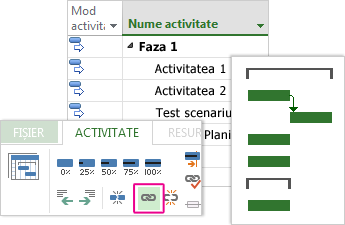
Doriți mai multe informații? Project acceptă patru tipuri de linkuri de activitate pentru a afișa relații diferite. Doriți să modificați tipul linkului sau să eliminați complet linkul?
Modificarea vizualizării
Project începe cu diagrama Gantt testată și adevărată, dar aveți zeci de alte opțiuni pentru vizualizarea activităților și resurselor și a modului în care sunt conectate. Puteți modifica orice vizualizare pentru a vă îndeplini cerințele specifice.
-
Selectați fila Vizualizare.
-
În grupul Vizualizări activități sau în grupul Vizualizări resurse , selectați vizualizarea pe care doriți să o utilizați.
-
Pentru a vedea toate vizualizările disponibile, selectați Diagramă Gantt > Mai multe vizualizări, apoi alegeți din opțiunile din caseta de dialog Mai multe vizualizări .
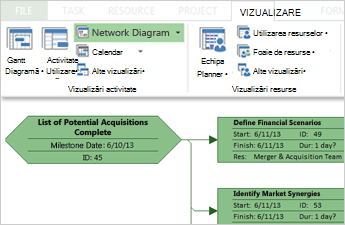
Doriți mai multe informații? Mai sunt multe de învățat aici! Aveți nevoie de ajutor pentru a alege vizualizarea corectă a proiectului?
Imprimarea proiectului
Imprimarea unei vizualizări sau a unui raport în Project este similară cu imprimarea în alte programe Office:
Selectați Fișier > Imprimare > Imprimare.
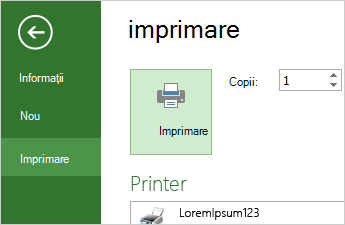
Doriți mai multe informații? Obținerea în imprimare a informațiilor specifice de proiect pe care doriți să le partajați cu participanții direct interesați poate implica o anumită pregătire înainte de a atinge butonul de imprimare: